Как убрать сетку привата в майнкрафт
приват-территории. Как убрать сетку привата?
Когда-то в далёком 2011 году шведский программист под ником Nothc (реальное имя Маркус Перссон) написал на движке Java игру, в которой геймеры могли строить из блоков различные объекты и просто развивать собственный мир. Сейчас этот проект перерос во многомиллионную компанию, перешёл с ПК-платформ на мобильные и консольные, а люди, которые когда-то начали снимать по этой игре видео, стали миллионерами (а кто-то даже обзавёлся званием самого популярного ютубера в мире). Конечно же, речь о Minecraft.
Мультиплеер в Minecraft
В этой «песочнице» игроки могут создавать свой отдельный мир и отстраивать его в одиночку, а могут и объединиться на сервере и делать то же самое в команде друзей. Правда, иногда на серверах присутствуют не только друзья или хорошие знакомые, но и лица, которые не совсем адекватно относятся к гостям сервера и их единственной целью является разрушение чужих построек. Их также называют гриферами.
Есть ли от них защита? Можно ли сохранить свои постройки-произведения искусства в целости и сохранности? Да! Только при одном условии: если на сервере есть плагин привата территории.
В этой статье можно получить ответы на различные вопросы, связанные с приватом территории. Как убрать сетку привата? Как приватить территорию? Как убрать сетку после привата?
Что такое приват-территории? Если бы это происходило в рамках реального мира, то называлось бы приватизацией. Игрок персонально выбирает себе участок, который хочет получить в собственность, и резервирует его под себя и своих знакомых (по желанию). Кроме него и тех, кого он добавил в вайт-лист, никто зайти в эту зону не сможет.
Процесс привата территории
Чтобы начать процесс «приватизации», нужно зайти в чат сервера и набрать команду //wand и нажать «Ввод» (Enter). В инвентаре игрока появится топор, которым нужно выделить два блока на какой-либо зоне. Это позволит плагину построить зону привата в виде призмы.
- Получившуюся зону можно заметно расширить с помощью команды //expand.
- Чтобы увеличить на n-количество блоков вниз, нужно написать //expand n down.
- Чтобы произвести аналогичные действия, но только с верхними участками, нужно изменить слово down на up.
Внимание! На этом процесс запривачивания не закончен. Остался самый главный пункт. Как только нужная территория была выделена с помощью команд, перечисленных выше, нужно ввести команду /rg claim *название территории*. Вместо *название территории* нужно ввести какое-то наименование, то есть – дать территории название. Подойдёт что угодно: слово, ник игрока – неважно, главное, чтобы это не противоречило правилам сервера.
Чтобы в заприваченном регионе смогли находиться и строить друзья игрока, нужно добавить их в вайт-лист. Это производится следующим образом. Нужно ввести команду /rg addmember *название территории* *ник*, а вместо *ник* нужно написать имя игрока на сервере.
Для того чтобы узнать, кто был добавлен в вайт-лист, нужно написать в чате команду /rg info. Тогда появится сообщение, где напротив графы owners будет указан хозяин территории, а напротив раздела members покажутся те игроки, которые были занесены в белый список.
Ответ на вопрос: «Как убрать сетку привата в Minecraft?»
Стоит отметить, что после привата территории остаётся красная сетка, которая показывает забронированную зону. Играть с ней явно неудобно. Как убрать сетку привата? Чтобы избавиться от нежелательной конструкции, достаточно ввести команду //sel.
Это достаточно просто, поэтому вопрос о том, как убрать сетку привата в "Майнкрафт", уже явно не актуален.
Может случиться и так, что игрок случайно заприватил не ту территорию, которая ему нужна. Как убрать сетку привата в этом случае? Чтобы снять приват, нужно обратиться к команде /rg remove *название территории*. Тогда зона привата будет отменена и территория станет общедоступной.
Особенности серверов
При игре на любом сервере необходимо соблюдать те правила, которые были установлены администрацией портала. Это всегда стоит учитывать, чтобы случайно не проявить неуважение к другим игрокам или не испортить чьи-то замыслы, творческие проекты и другие объекты.
На некоторых серверах игрокам отводится строго определённое количество блоков для привата. Во всяком случае, бесплатно. Остальное придётся докупать по надобности.
Кстати, если вдруг игрок забыл команды, то он может обратиться в чат с вопросом, например, «как убрать сетку привата?» и есть вероятность, что ему доходчиво ответит кто-то из админов или это сделают другие игроки.
точильный камень - Minecraft Wiki
Точильный камень
| Возобновляемая | Да |
|---|---|
| Стекируемый | Да (64) |
| Инструмент | |
| Взрывостойкость | 6 |
| Твердость | 2 |
| Люминант | Нет |
| прозрачный | Да |
| Легковоспламеняющийся | Нет |
| Загорается из лавы | Нет |
Точильный камень - это блок на рабочей площадке оружейника, используемый для ремонта предметов и инструментов или снятия с них чар.
.Как оставаться в безопасности в сети
Ваша новая учетная запись Xbox Live дает вам доступ к целому ряду настроек, позволяющих вам и вашей семье играть в сети так, как вы хотите. Вы можете управлять всеми своими настройками на странице account.xbox.com/settings, но вот краткое изложение наиболее важных из них:
НАСТРОЙКИ «ПРИСОЕДИНЯЙТЕСЬ К МНОГОПОЛЬЗОВАТЕЛЬСКОЙ ИГРЫ»
Если у вас есть настройки, запрещающие присоединение к многопользовательским играм, вы не сможете присоединиться ни к каким многопользовательским играм в Minecraft, включая общие локальные миры, миры или серверы.Чтобы включить многопользовательский режим в Minecraft, убедитесь, что для этого параметра установлено значение «Разрешить».
НАСТРОЙКИ «ДРУГИЕ МОГУТ ОБЩАТЬСЯ ГОЛОСОМ, ТЕКСТОМ ИЛИ ПРИГЛАШАТЬ»
Если у вас есть настройки, запрещающие общение с другими, вы все равно сможете присоединиться и играть в многопользовательском режиме в Minecraft, но вы не сможете видеть сообщения чата от других игроков или получать приглашения присоединиться к другим игрокам. игры.
ДЕТСКИЕ СЧЕТА ДО 13 ЛЕТ
Если вам меньше 13 лет, вам понадобится разрешение родителей для создания учетной записи Xbox Live.Родители могут добавить дочернюю учетную запись на странице https://account.microsoft.com/family/addmember.
По умолчанию для всех дочерних учетных записей заблокированы многопользовательские настройки и настройки связи. Это означает, что до тех пор, пока родитель не войдет в систему и не изменит настройку для включения многопользовательской игры, дочерние учетные записи не смогут играть в мирах других игроков, на Realms или серверах, а также общаться с другими игроками в сети.
Чтобы узнать больше о настройках Xbox Live, посетите страницу https://privacy.microsoft.com/en-us/xbox-one-privacy-and-online-safety
.ОБЩИЕ СОВЕТЫ ПО БЕЗОПАСНОСТИ В СЕТИ MINECRAFT
Существует множество отличных руководств по обеспечению безопасности в Интернете (вот одно из них, которое мы рекомендуем!), Но вот пара советов, связанных с Minecraft.
НИКОГДА НЕ РАЗМЕЩАЙТЕ ПАРОЛЬ УЧЕТНОЙ ЗАПИСИ XBOX LIVE
Ваша учетная запись включает не только вашу личную информацию, но если у вас есть Realm или вы сделали покупку на торговой площадке, она также является записью всех ваших покупок в Интернете в Minecraft. Вы никогда не должны сообщать свой пароль или делиться своей учетной записью Xbox Live.
НЕТ СПОСОБА ПОЛУЧИТЬ БЕСПЛАТНЫЕ МОНЕТЫ MINECRAFT ИЛИ РЫНОЧНЫЙ КОНТЕНТ
Любой, кто запрашивает данные учетной записи или личную информацию и обещает вам монеты Minecraft или контент взамен, никуда не годится! Нет другого способа получить монеты или контент с торговой площадки, кроме как через игру, и нет возможности отправить монеты другому игроку.
МЫ НИКОГДА НЕ ПРОСИМ РАЗДЕЛАТЬ ЛИЧНУЮ ИНФОРМАЦИЮ, ВКЛЮЧАЯ ПАРОЛЬ
Команда Minecraft и модераторы серверов никогда не будут запрашивать ваш пароль или личную информацию, такую как ваш адрес, номер телефона, возраст или полное имя.
ВЫ МОЖЕТЕ ВКЛЮЧАТЬ И ВЫКЛЮЧАТЬ МУЛЬТИПЛЕЕР ДЛЯ ЛОКАЛЬНЫХ МИРОВ ЧЕРЕЗ МЕНЮ НАСТРОЕК ИГРЫ
.
Как использовать команду TellRaw в Minecraft
В этом руководстве Minecraft объясняется, как использовать команду / tellraw со снимками экрана и пошаговыми инструкциями.
Вы можете использовать команду / tellraw, чтобы отправить личное сообщение JSON игроку или группе игроков в Minecraft. Эта функция позволяет форматировать сообщение цветом, полужирным шрифтом и курсивом. Давайте разберемся, как использовать этот чит (игровую команду).
Поддерживаемые платформы
Команда / tellraw доступна в следующих версиях Minecraft:
* Версия, в которой он был добавлен или удален, если применимо.
ПРИМЕЧАНИЕ. Pocket Edition (PE), Xbox One, PS4, Nintendo Switch и Windows 10 Edition теперь называются Bedrock Edition. Мы продолжим показывать их индивидуально для истории версий.
Требования
Чтобы запускать игровые команды в Майнкрафт, вы должны включить читы в своем мире.
Команда TellRaw
- Ява
- PE
- Xbox
- PS
- Нинтендо
- Win10
- Edu
Команда TellRaw в Minecraft Java Edition (ПК / Mac)
В Minecraft Java Edition (ПК / Mac) синтаксис для отправки частного сообщения JSON игроку:
/ tellraw <цели> <сообщение>
Команда TellRaw в Minecraft Pocket Edition (PE)
В Minecraft Pocket Edition (PE) синтаксис для отправки частного сообщения JSON игроку:
/ tellraw <цель> <необработанное сообщение json>
Определения
- цель - имя игрока (или целевого селектора), которому нужно отправить личное сообщение.
- необработанное сообщение json - это личное сообщение для отправки. Он должен быть в объекте rawtext, содержащем массив с сообщением.
Команда TellRaw в Minecraft Xbox One Edition
В Minecraft Xbox One Edition синтаксис для отправки частного сообщения JSON игроку:
/ tellraw <цель> <необработанное сообщение json>
Определения
- цель - имя игрока (или целевого селектора), которому нужно отправить личное сообщение.
- необработанное сообщение json - это личное сообщение для отправки. Он должен быть в объекте rawtext, содержащем массив с сообщением.
Команда TellRaw в Minecraft PS4 Edition
В Minecraft PS4 Edition синтаксис для отправки частного сообщения JSON игроку:
/ tellraw <цель> <необработанное сообщение json>
Определения
- цель - имя игрока (или целевого селектора), которому нужно отправить личное сообщение.
- необработанное сообщение json - это личное сообщение для отправки. Он должен быть в объекте rawtext, содержащем массив с сообщением.
Команда TellRaw в Minecraft Nintendo Switch Edition
В Minecraft Nintendo Switch Edition синтаксис для отправки частного сообщения JSON игроку:
/ tellraw <цель> <необработанное сообщение json>
Определения
- цель - имя игрока (или целевого селектора), которому нужно отправить личное сообщение.
- необработанное сообщение json - это личное сообщение для отправки. Он должен быть в объекте rawtext, содержащем массив с сообщением.
Команда TellRaw в Minecraft Windows 10 Edition
В Minecraft Windows 10 Edition синтаксис для отправки частного сообщения JSON игроку:
/ tellraw <цель> <необработанное сообщение json>
Определения
- цель - имя игрока (или целевого селектора), которому нужно отправить личное сообщение.
- необработанное сообщение json - это личное сообщение для отправки. Он должен быть в объекте rawtext, содержащем массив с сообщением.
Команда TellRaw в Minecraft Education Edition
В Minecraft Education Edition синтаксис для отправки частного сообщения JSON игроку:
/ tellraw <цель> <необработанное сообщение json>
Определения
- цель - имя игрока (или целевого селектора), которому нужно отправить личное сообщение.
- необработанное сообщение json - это личное сообщение для отправки. Он должен быть в объекте rawtext, содержащем массив с сообщением.
Примеры
- Ява
- PE
- Xbox
- PS
- Нинтендо
- Win10
- Edu
Пример в Java Edition (ПК / Mac)
Чтобы отправить личное сообщение «Херобрин присоединился к игре» желтым текстом игроку под названием DigMinecraft в Minecraft Java Edition (ПК / Mac):
/ tellraw DigMinecraft {"text": "Херобрин присоединился к игре", "color": "yellow"} Отправить личное сообщение «Давайте начнем!» случайному игроку:
/ tellraw @r {"text": "Начнем!", "Color": "light_purple", "bold": true} Пример в Pocket Edition (PE)
Чтобы отправить личное сообщение «Иди на заставу грабителей» игроку под названием DigMinecraft в Minecraft PE:
/ tellraw DigMinecraft {"rawtext": [{"text": "Иди на заставу грабителей"}]} Пример в Xbox One Edition
Чтобы отправить личное сообщение «Посмотрите назад» игроку Axe2Grind в Minecraft Xbox One Edition:
/ tellraw Axe2Grind {"rawtext": [{"text": "Посмотрите позади себя"}]} Пример в версии для PS4
Чтобы отправить личное сообщение «Ищите пчелиное гнездо» игроку Axe2Grind в Minecraft PS4 Edition:
/ tellraw Axe2Grind {"rawtext": [{"text": "Ищите пчелиное гнездо"}]} Пример в Nintendo Switch Edition
Чтобы отправить личное сообщение «Go West» ближайшему игроку по имени TheEarthMover в Minecraft Nintendo Switch Edition:
/ tellraw TheEarthMover {"rawtext": [{"text": "На запад"}]} Пример в Windows 10 Edition
Чтобы отправить личное сообщение «Встреть меня в деревне» игроку под названием DigMinecraft в Minecraft Windows 10 Edition:
/ tellraw DigMinecraft {"rawtext": [{"text": "Встретимся в деревне"}]} Пример в версии для учебных заведений
Отправить личное сообщение «Беги!» игроку под названием TheExcavator в Minecraft Education Edition:
/ tellraw TheExcavator {"rawtext": [{"text": "Беги!"}]} Как ввести команду
1.Откройте окно чата
Самый простой способ запустить команду в Minecraft - в окне чата. Управление игрой для открытия окна чата зависит от версии Minecraft:
- Для Java Edition (ПК / Mac) нажмите клавишу T , чтобы открыть окно чата.
- Для Pocket Edition (PE) нажмите кнопку чата в верхней части экрана.
- Для Xbox One нажмите D-Pad (справа) на контроллере.
- Для PS4: нажмите D-Pad (справа) на контроллере.
- Для Nintendo Switch: нажмите кнопку со стрелкой вправо на контроллере.
- В Windows 10 Edition нажмите клавишу T , чтобы открыть окно чата.
- Для Education Edition нажмите кнопку T , чтобы открыть окно чата.
2. Введите команду
В этом примере мы отправим личное сообщение игроку под названием DigMinecraft с помощью следующей команды:
/ tellraw DigMinecraft {"text": "Херобрин присоединился к игре", "color": "yellow"} Введите команду в окне чата.По мере ввода вы увидите, что команда появляется в нижнем левом углу окна игры. Нажмите клавишу Enter , чтобы запустить команду.
Как только чит был введен, целевым игрокам будет показано сообщение.
В этом примере сообщение «Herobrine присоединился к игре» будет отображаться в окне чата игрока по имени DigMinecraft.
Поздравляем, вы только что научились использовать команду / tellraw в Minecraft!
Другие игровые команды
Вы можете использовать другие команды и читы в Minecraft, например:
.Как использовать наблюдателя в Майнкрафт
В этом руководстве Minecraft объясняется, как использовать обозреватель со снимками экрана и пошаговыми инструкциями.
В Minecraft наблюдатель наблюдает за блоком перед ним и посылает импульс красного камня, когда обнаруживает изменение. Вы можете использовать наблюдателя, чтобы строить ловушки, фермы, летательные аппараты, мосты и многое другое! Давайте посмотрим, как использовать наблюдателя.
Подписаться
Стороны наблюдателя
У наблюдателя есть 3 важные стороны:
- ПЕРЕДНИЙ - Лицо наблюдателя наблюдает за блоком прямо перед ним.
- TOP - Вверху наблюдателя есть стрелка, которая показывает направление, в котором будет распространяться импульс красного камня.
- НАЗАД - Спина наблюдателя посылает импульс красного камня каждый раз, когда происходит изменение блока / состояния.
( Примечание: в Bedrock Edition наблюдатель в настоящее время может обнаруживать только изменения блока, но не изменения состояния. )
Шаги по использованию Observer
1. Поместите наблюдателя
Во-первых, вам нужно разместить наблюдателя.Если у вас нет наблюдателя в вашем инвентаре, вы можете быстро создать его с помощью рецепта крафта для наблюдателя.
Игровое управление для размещения наблюдателя зависит от версии Minecraft:
- Для Java Edition (ПК / Mac) щелкните блок правой кнопкой мыши.
- Для Pocket Edition (PE) вы нажимаете на блок.
- Для Xbox 360 и Xbox One нажмите кнопку LT на контроллере Xbox.
- Для PS3 и PS4 нажмите кнопку L2 на контроллере PS.
- Для Wii U нажмите кнопку ZL на геймпаде.
- Для Nintendo Switch нажмите кнопку ZL на контроллере.
- Для Windows 10 Edition щелкните блок правой кнопкой мыши.
- Для Education Edition щелкните блок правой кнопкой мыши.
2. Фронт наблюдателя наблюдает за блоком
Лицо наблюдателя наблюдает за блоком прямо перед ним на предмет изменений блока или изменений состояния. Смена блока происходит, когда блок помещается или удаляется. Изменение состояния происходит, когда состояние блока изменяется (например, : съедание куска торта изменяет состояние блока торта).
СОВЕТ: В Bedrock Edition наблюдатель в настоящее время может обнаруживать только изменения блоков, но не изменения состояния.
3. Спина наблюдателя излучает импульс красного камня
Спина наблюдателя посылает импульс красного камня каждый раз, когда происходит изменение блока / состояния. Сигнал красного камня 15 уровня, поэтому его достаточно, чтобы пройти 15 блоков.
4. Поместите пыль красного камня и лампу красного камня
Затем мы поместим пыль из красного камня и лампу из красного камня на выходе, чтобы вы могли видеть, как наблюдатель активируется и посылает импульс красного камня.
5. Пример смены кадра
Когда мы кладем торт перед наблюдателем, он посылает импульс красного камня. Наблюдатель считает это сменой блока.
6. Пример изменения состояния
Каждый раз, когда мы едим кусок торта, наблюдатель также посылает импульс красного камня. Наблюдатель считает это изменением состояния, потому что состояние блока пирога меняется по мере того, как пирог становится меньше.
Поздравляю, вы узнали, как использовать обозреватель в Minecraft!
Чем заняться с наблюдателями
Вот некоторые действия, которые вы можете делать с наблюдателями в Minecraft:

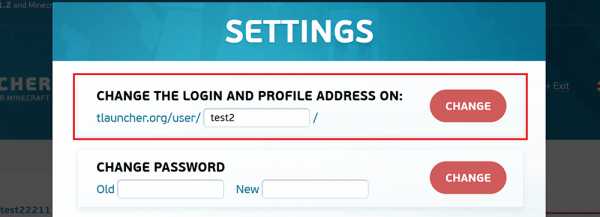


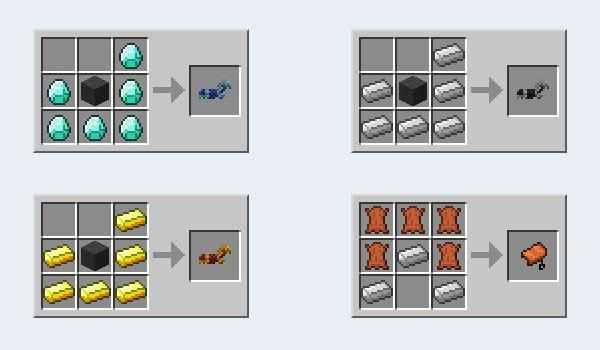

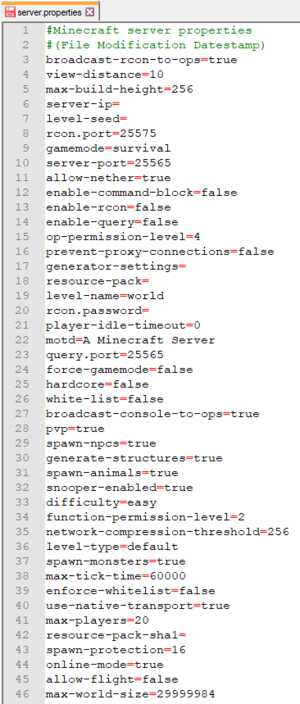
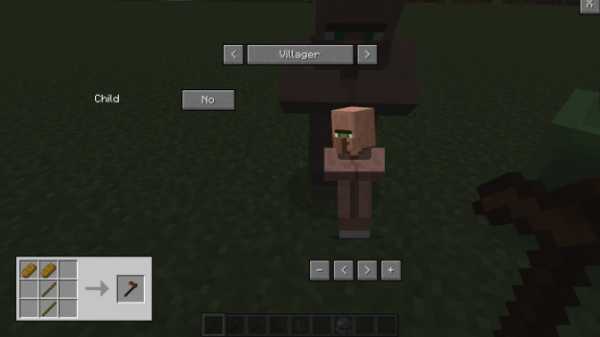




![[Furniture] Майнкрафт 1.10.2 мод на мебель. + 1.11.2! jooak-aofei1](https://minecraft247.ru/wp-content/uploads/2016/12/JOOAk-AOfEI1-70x70.jpg)